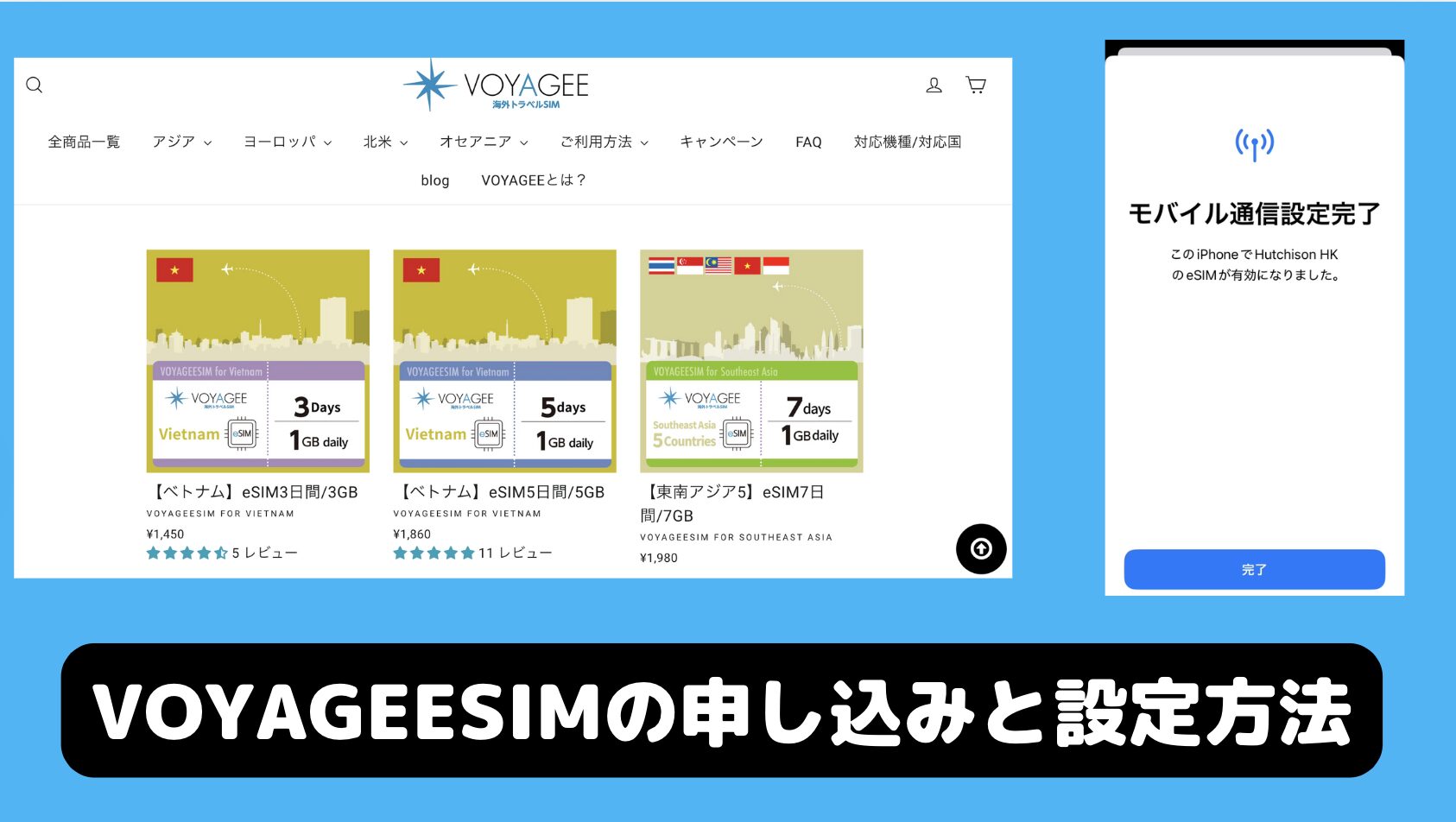*当サイトのコンテンツは”読者様にとっての有益性”を最優先に作成しておりますが、その過程で商品PRが含まれることがあります。
この記事では、eSIMサービス「VOYAGEESIM」の
・申し込み・購入方法
・購入後の設定方法
・現地での使い方
について解説していきます。
VOYAGEESIMはアクティベートまでは渡航前までに行っておき、渡航後に回線の利用開始作業を行うのがオススメです。
*海外渡航先の入国査証や治安状況等に関する情報は、公的機関のHP等でも必ず最新情報をチェックするようにしてください。
VOYAGEESIMの申し込み・購入方法
まずはVOYAGEESIM公式サイトにアクセスし、渡航したい国を選択します。
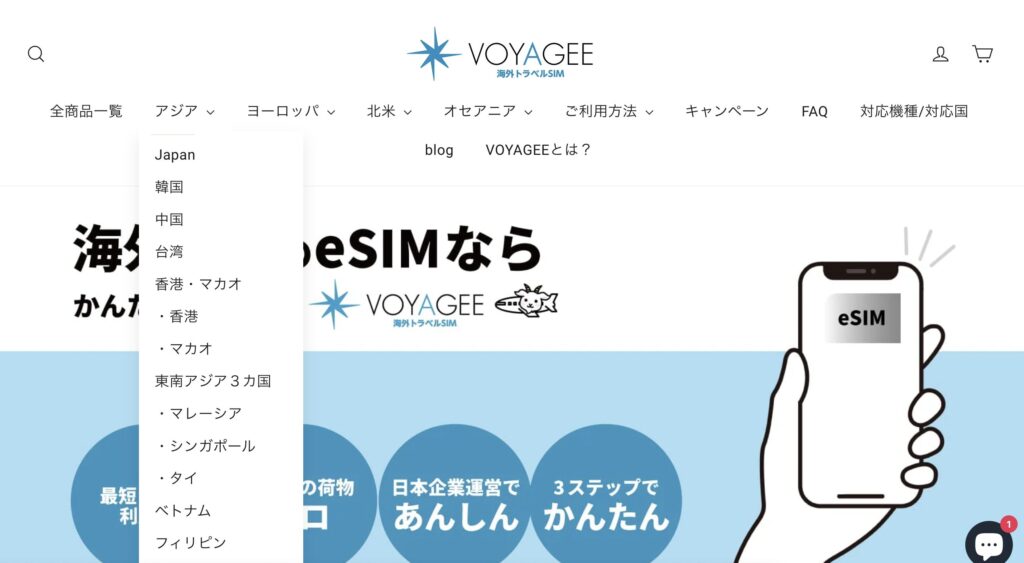
国を選んだら以下のようにギガプランが表示されるので、購入したいプランを選びます。
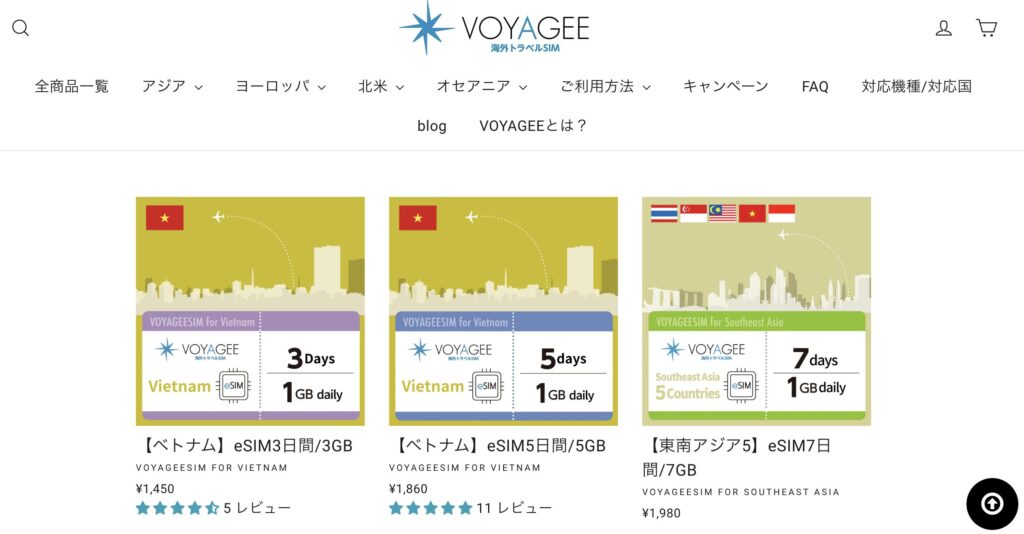
商品内容を確認して「カートに追加する」をクリック。
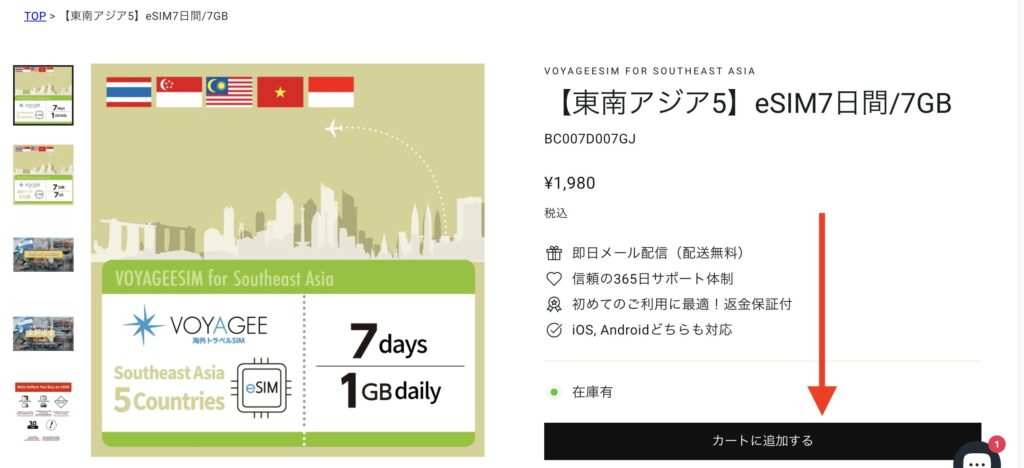
カートから「ご購入手続きへ」をクリックします。
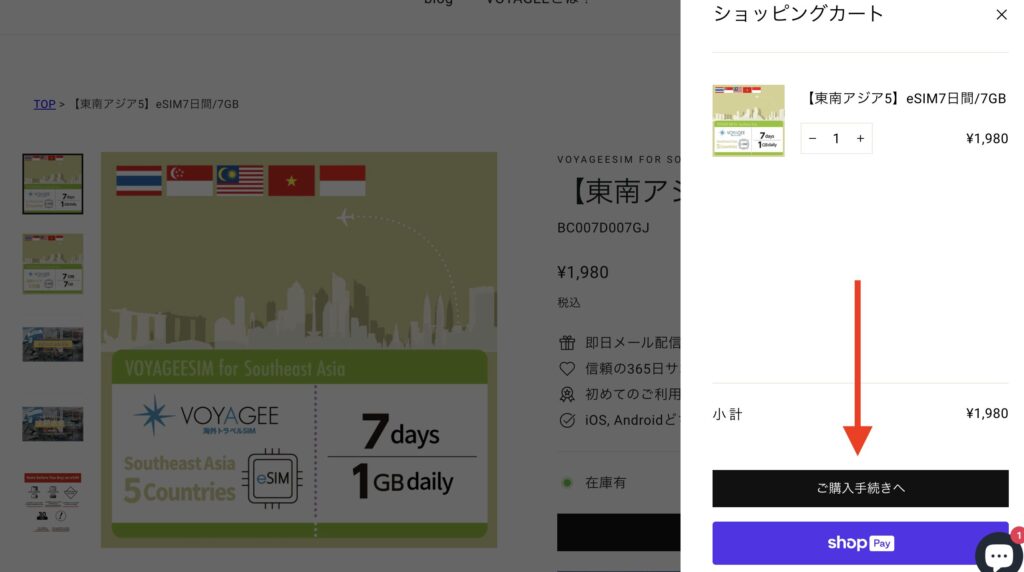
メールアドレスや支払い情報、住所を入力して「以下規約等に同意して支払う」をクリック。
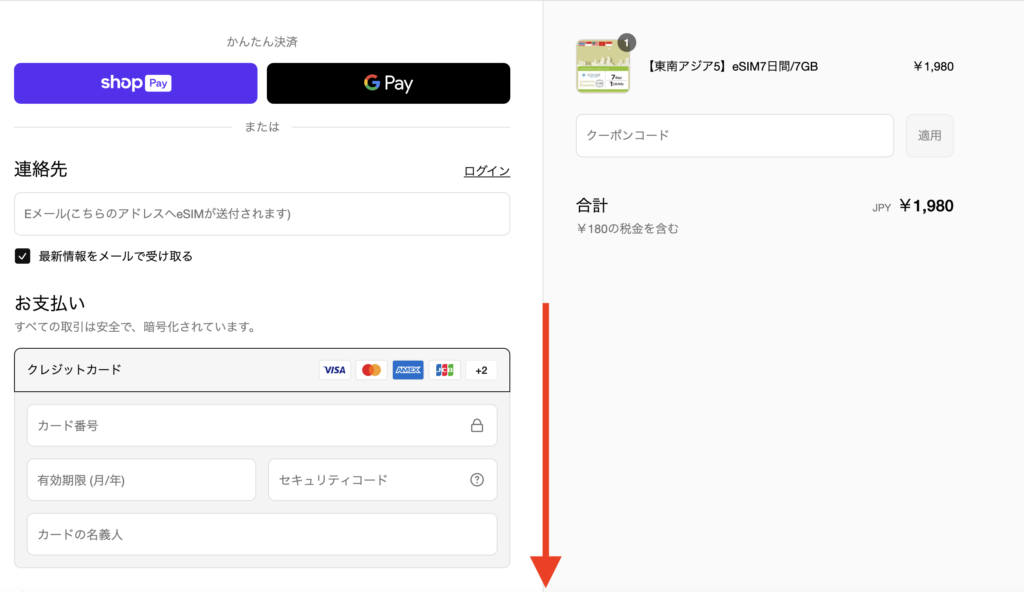
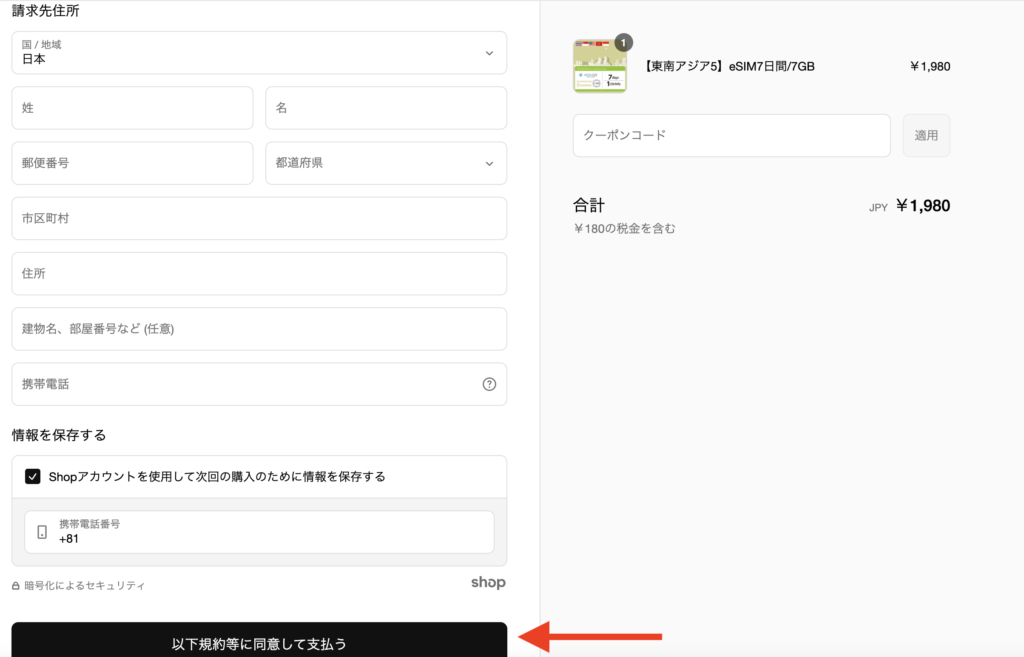
これでVOYAGEESIMの購入は完了です。メールに読み取り用QRを表示するためのリンクも届くので、必ずメールを確認しましょう。
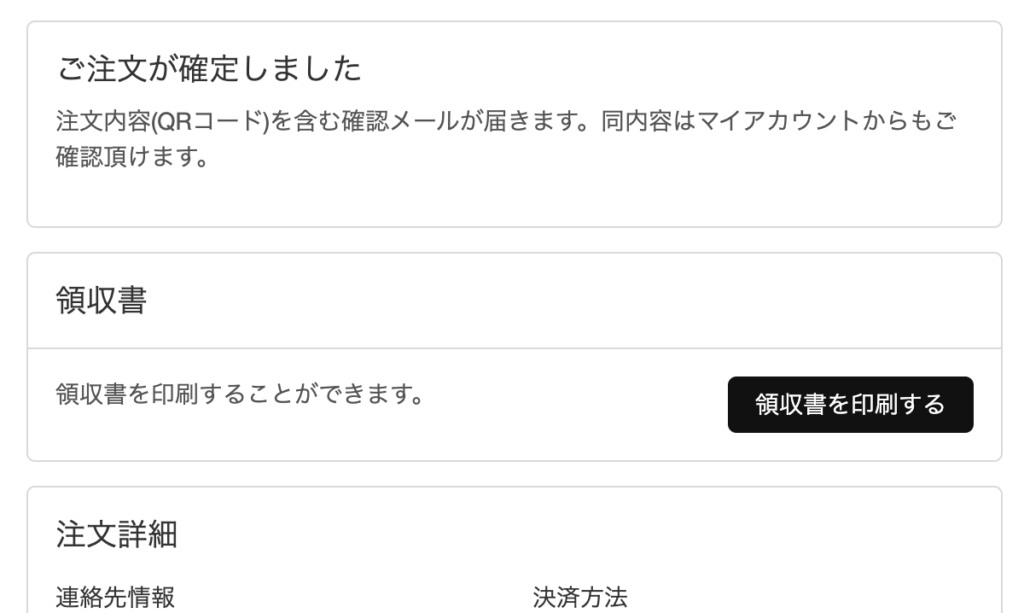
以下のようなメールが届くので、「注文(QR)を表示する」をk流一句。
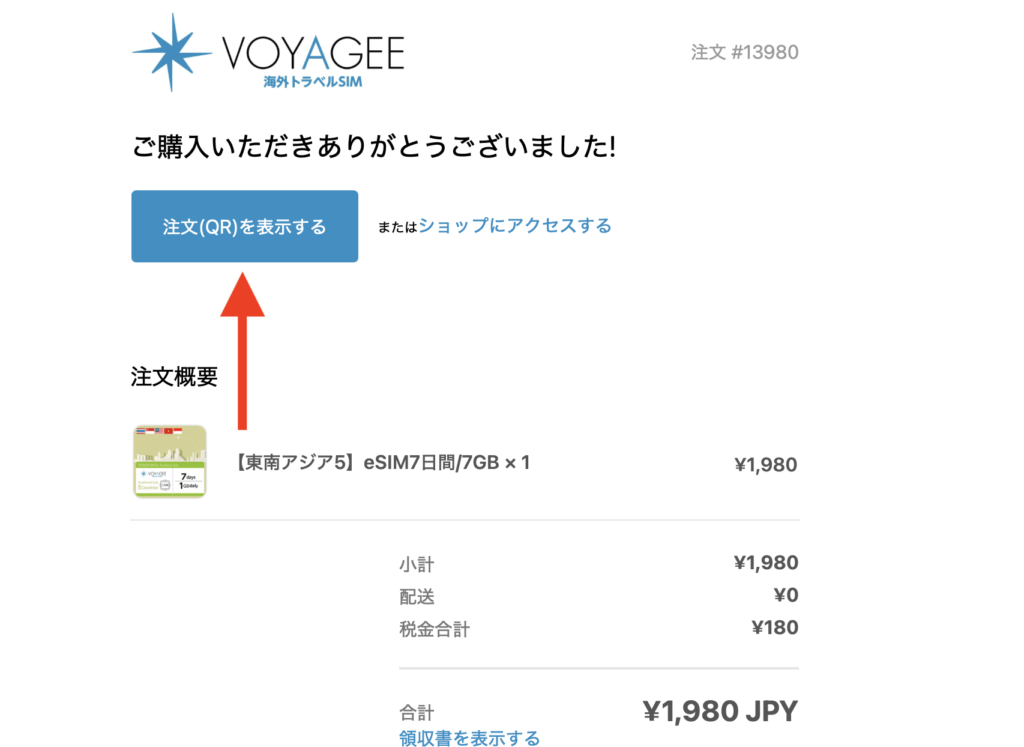
すると注文内容が書かれてページに遷移し、「eSIM情報」というところにQRコードが表示されます。
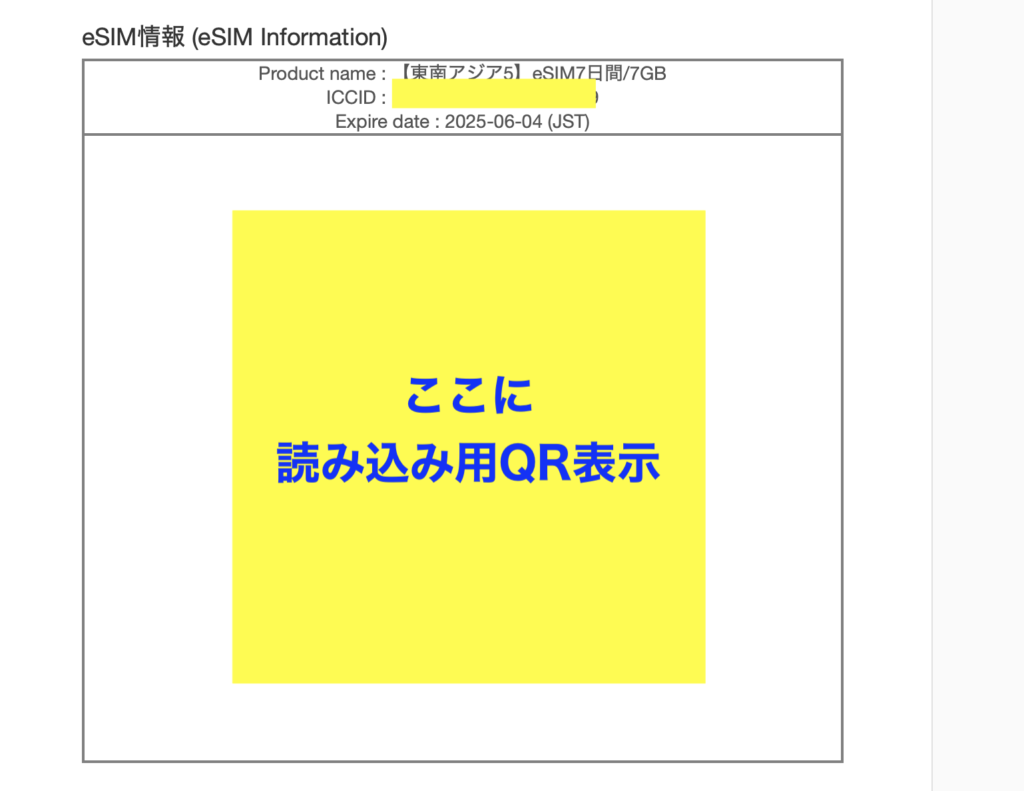
ここから購入後の設定に入っていきます。
↓
VOYAGEESIM購入後の設定方法
iPhoneの場合、設定アプリを開き「モバイル通信」→「eSIMを追加」と進んでいきます。
Androidの場合のeSIM追加方法は、こちらの記事が参考になります。
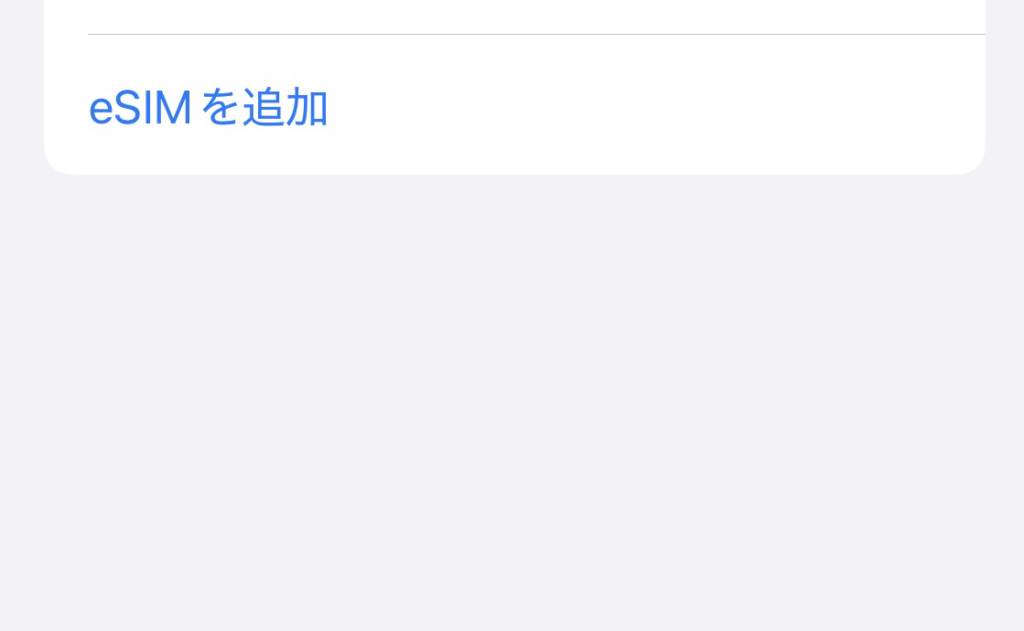
別端末でQRを表示している場合は「QRコードを使用」をクリックします。
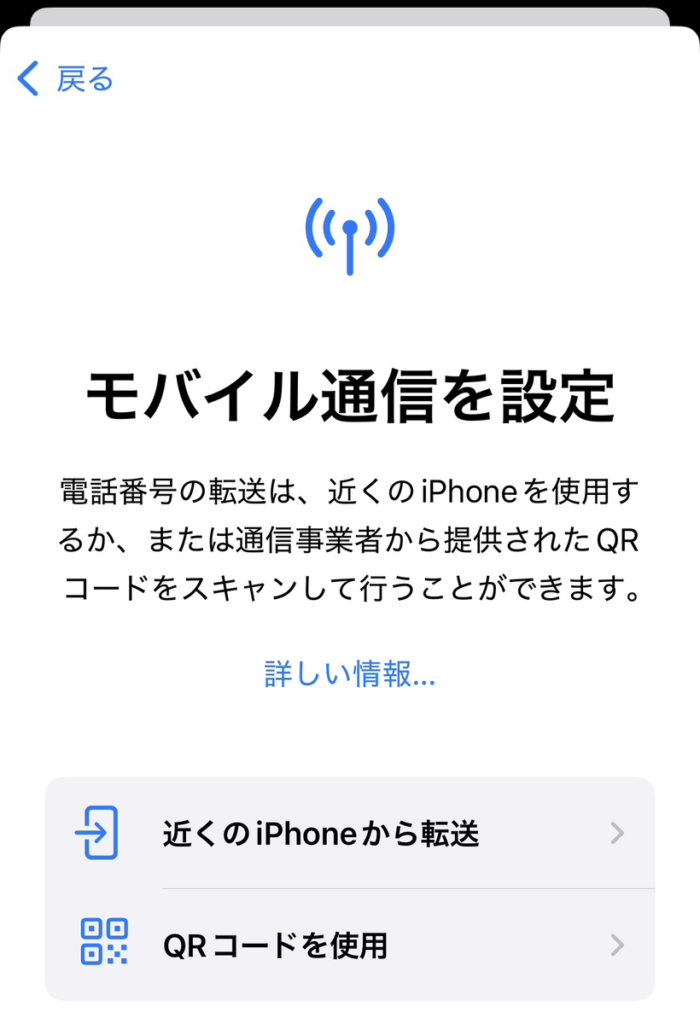
eSIM使用予定のスマホでQRを表示している場合は、QRを長押しすれば読み取りができます。
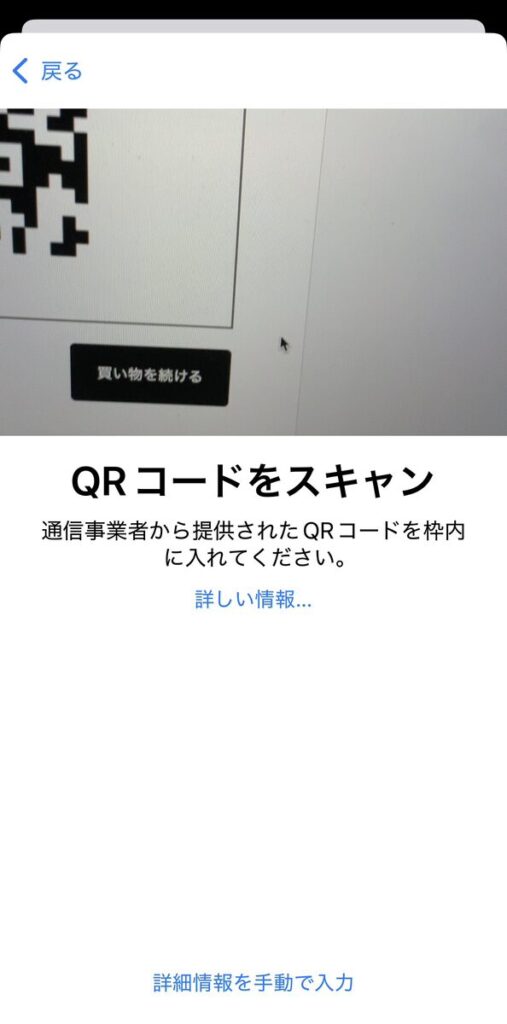
QRを読み取ったら、eSIMのアクティベートの準備ができるので「続ける」をクリック。

これでVOYAGEESIMのアクティベートは完了です。

アクティベートをしたのがまだ渡航前の場合は、「設定」→「モバイル通信」からアクティベートした回線を選び、「この回線をオンにする」を「オフ」にしておきましょう。
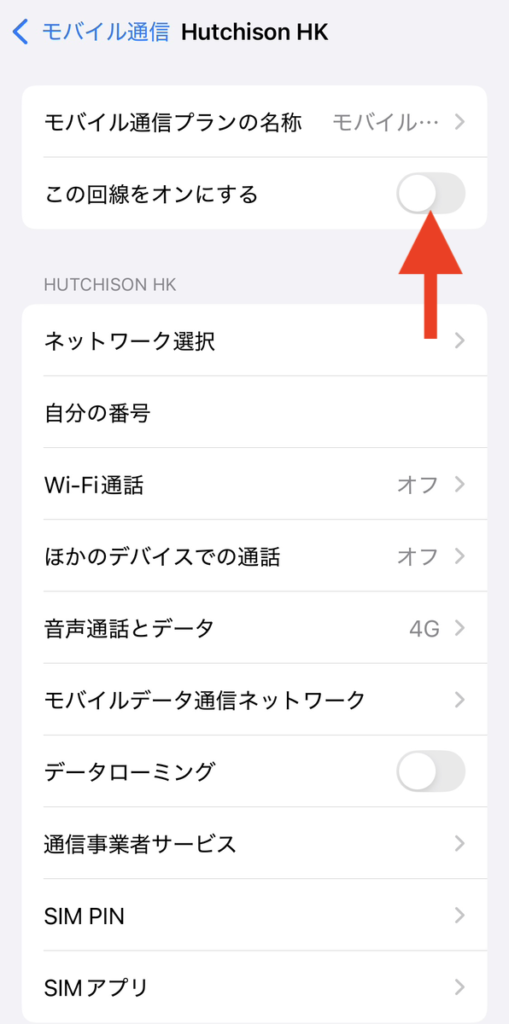
モバイル通信プランの名称を「VOYAGEESIM 国名」など、自分で判別しやすい名前に変えておくと便利です。
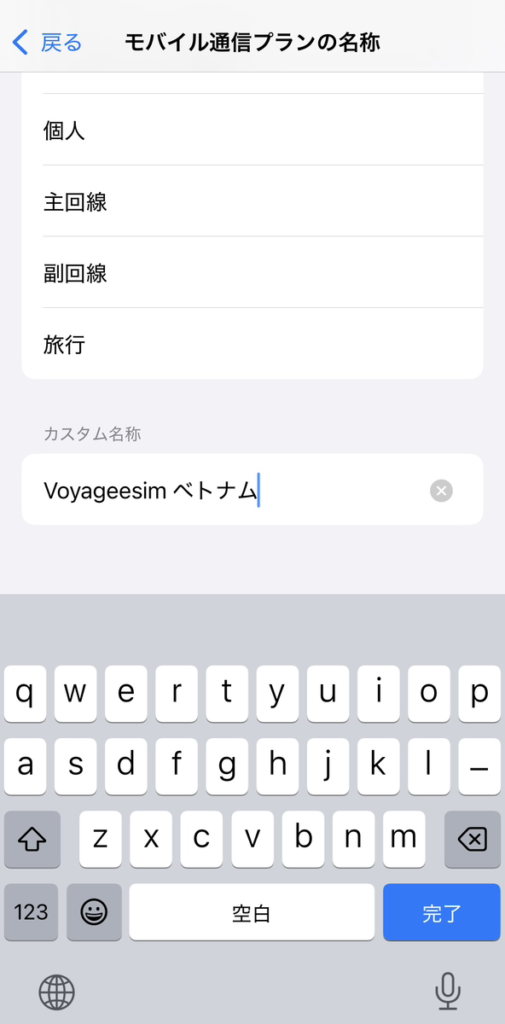
ここからは、渡航後に回線をオンにして使う手順となります。
↓
VOYAGEESIMの現地での使い方
VPYAGEESIMを使う国に到着したら、やることは以下の2つです。
・日本で利用している「主回線をオフ」
・VOYAGEESIMの「回線のオン」「データローミングのオン」
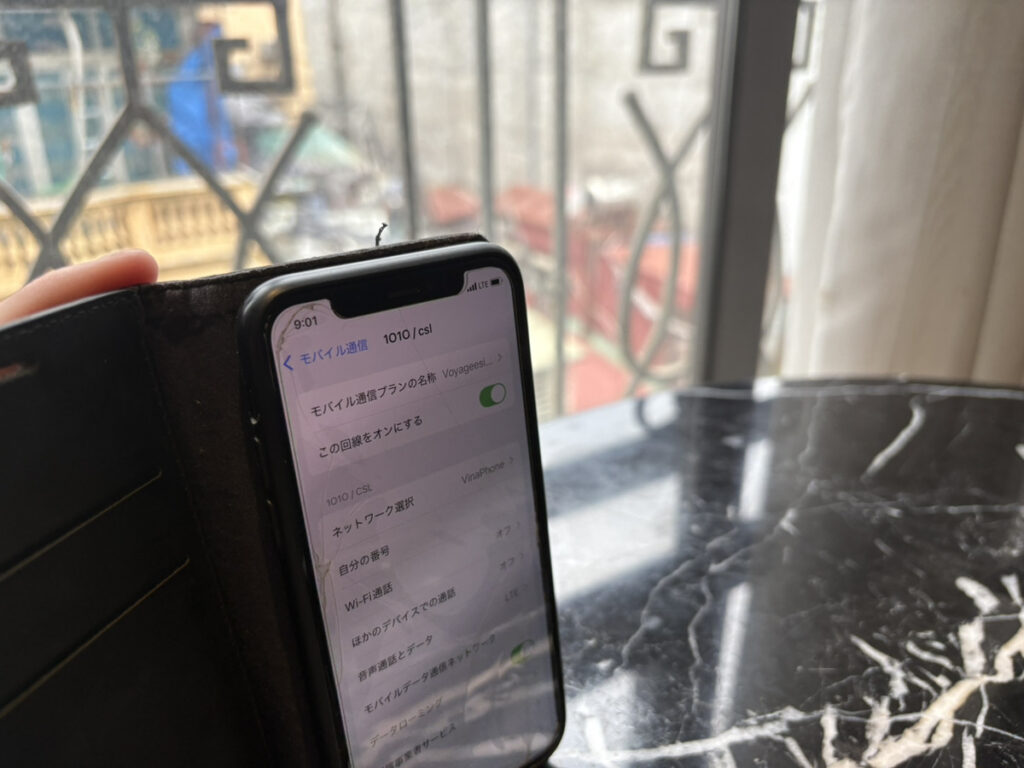
現地での設定はこれで完了。
万が一うまく繋がらない時は、機内モードにしてみて、もう一度機内モードをオフにすることでつながる可能性が高いです。
VOYAGEESIMの利用に関連したよくある疑問点
アクティベートは渡航前にしても大丈夫?
VOYAGEESIMのアクティベートは渡航前にしても問題ありません。
現地到着後に回線とデータローミングをオンにし、現地の回線を拾った段階で利用が開始されるので、
申し込みをしていない国でアクティベートをしても、利用が開始されることはないからです。
ただし「周遊プラン」で申し込んでいる場合、例えば滞在している国が周遊プランに含まれていれば、その国ではVOYAGEESIMは使いたくない場合でも利用開始がカウントされてしまいます。
アクティベートする時点で、「今自分のいる国が、申し込んだプランに含まれていないか」を確認するようにしましょう。
アクティベート中のまま動かないけど大丈夫?
その時の接続状況により、eSIMを手順通りインストールしても「アクティベート中」のステータスのまま動かないこともあるようです。
しかしこれは、待っていればアクティベートされることがほとんどなので、基本的に心配する必要はありません。
端末によっては現地に着いてからアクティベートが完了することもあるようです。
万が一現地に着いてもアクティベートが終わらない場合は、サポートに問い合わせて解決策を仰ぐといいでしょう。
お問い合わせは、こちらのフォームから行えます。
ただし問い合わせは、9時〜18時まで(土日祝含む)となっているので、問い合わせ時間外の場合はフリーWi-Fiに接続するなどして対処するしかなさそうです。
現地で繋がらない時はどうすればいい?
VOYAGEESIMのアクティベートが正しく行えている状態にも関わらず、現地でもし繋がらない場合は、以下の方法を試してみましょう。
・「機内モードにする」→「機内モードをもう一度解除」
・「回線のオン」「データローミングのオン」が両方できていることを確認する
・利用の有効期限が切れていないかどうかを確認する
ほとんどの場合はこのいずれかで解決しますが、それでも解決しない場合はサポートに問い合わせてみてください。
VOYAGEESIMの使い方についてまとめ
VOYAGEESIMの使い方についてまとめていきました。
値段も安く使い方も非常にシンプルなので、この記事を参考に進めてみてください。